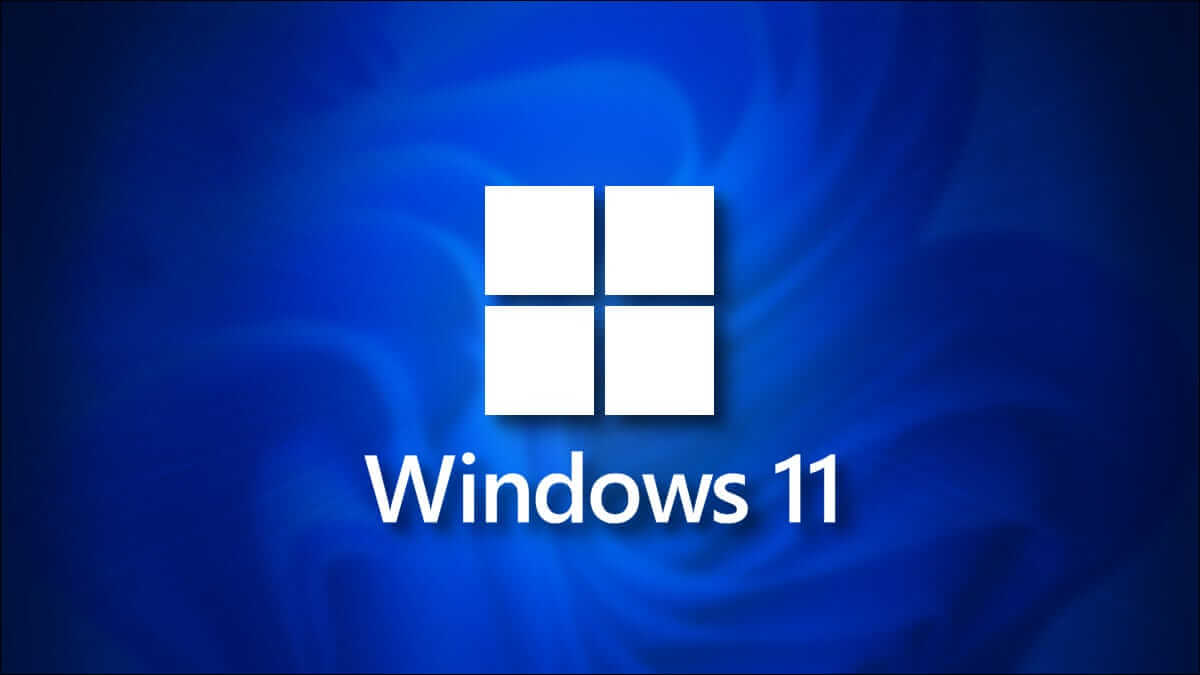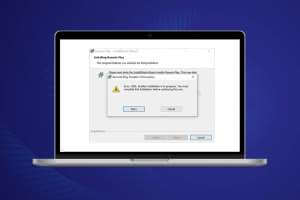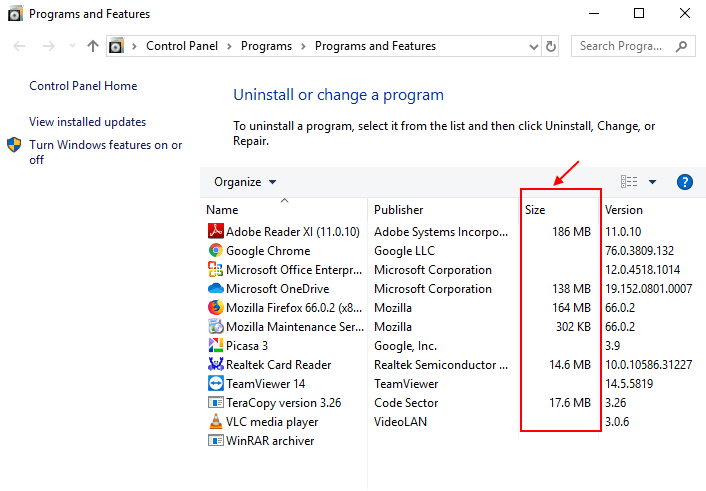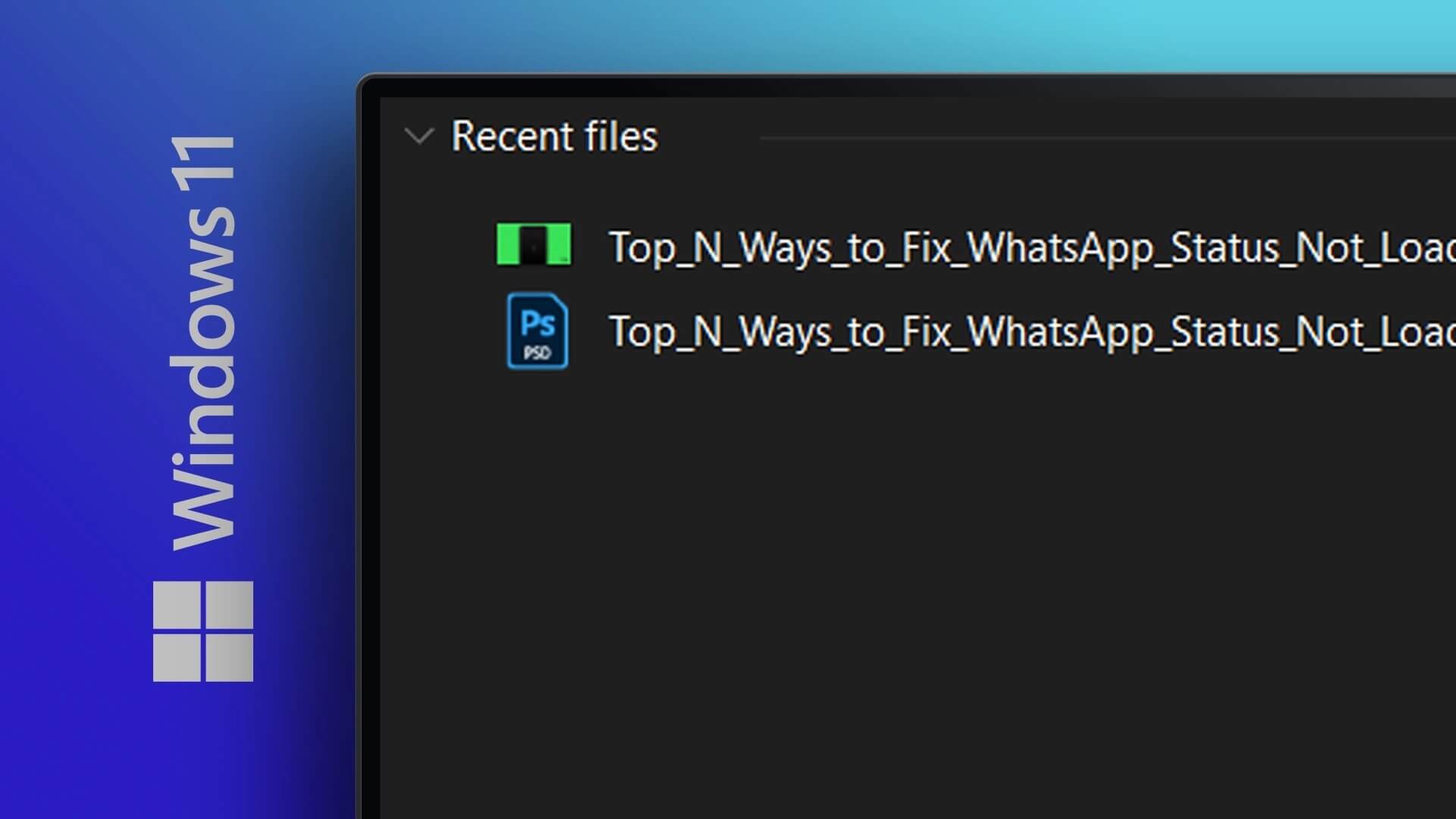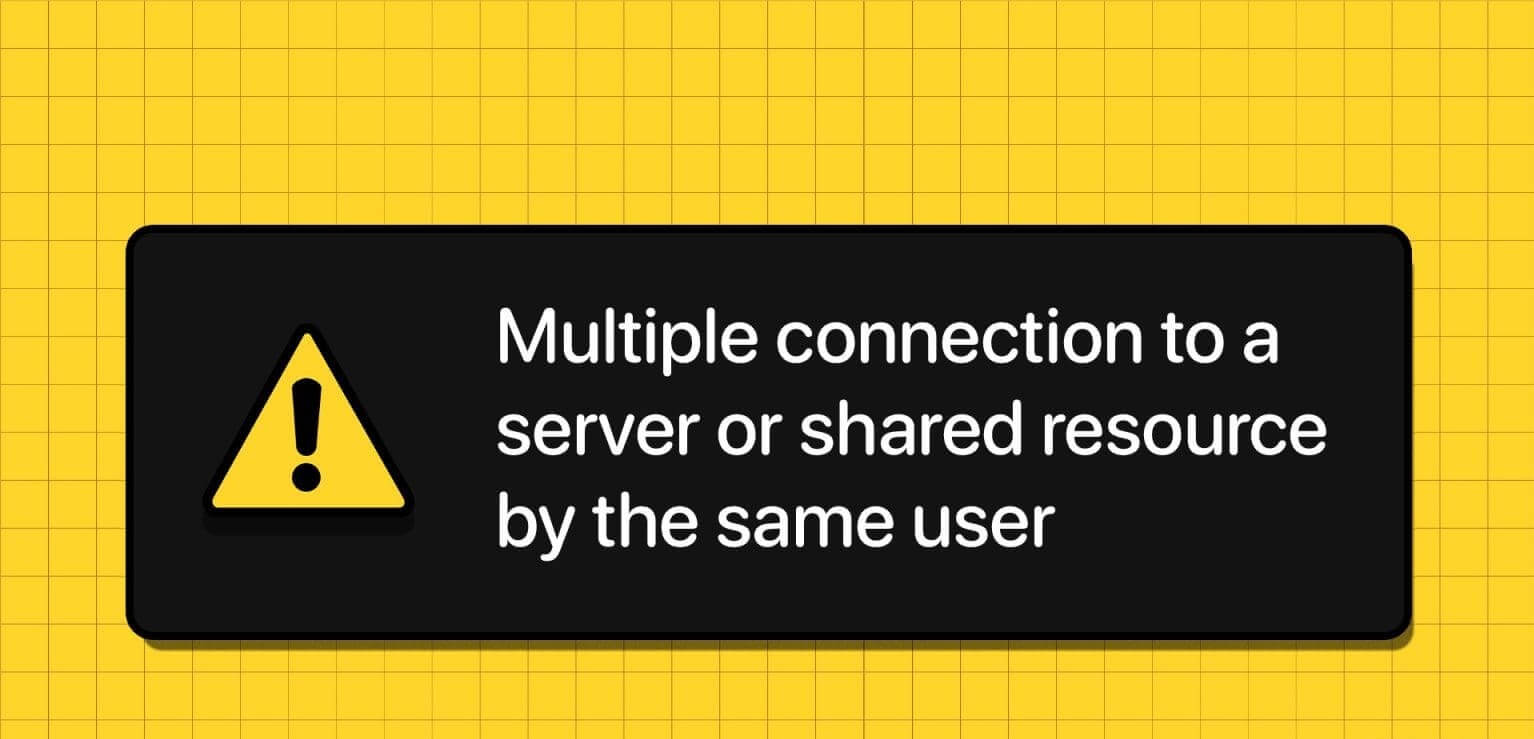Til tross for at den er en innfødt app, er den det fortsatt Microsoft Store Et rot på Windows. Noen ganger vil du sannsynligvis støte på feil og feil mens du surfer, laster ned eller oppdaterer favorittappene dine. Et slikt eksempel er når Microsoft Store viser feilen "Noe skjedde på vår side" på Windows. Heldigvis er det mye du kan gjøre for å fikse disse Microsoft Store-feilene. I dette innlegget har vi samlet effektive tips for å hjelpe deg med å fikse feilen "Noe skjedde på vår side" i Microsoft Store. La oss komme i gang.

1. Kjør feilsøkingsappene i Microsoft Store
Windows tilbyr en feilsøking for de fleste av verktøyene og tjenestene. Å kjøre feilsøkingsprogrammet for Microsoft Store-apper vil tillate Windows å diagnostisere og fikse eventuelle problemer med Microsoft Store-appen. Derfor er dette det første stedet du bør begynne.
Trinn 1: åpen startmeny , Og skriv Feilsøk innstillinger , og trykk Enter.
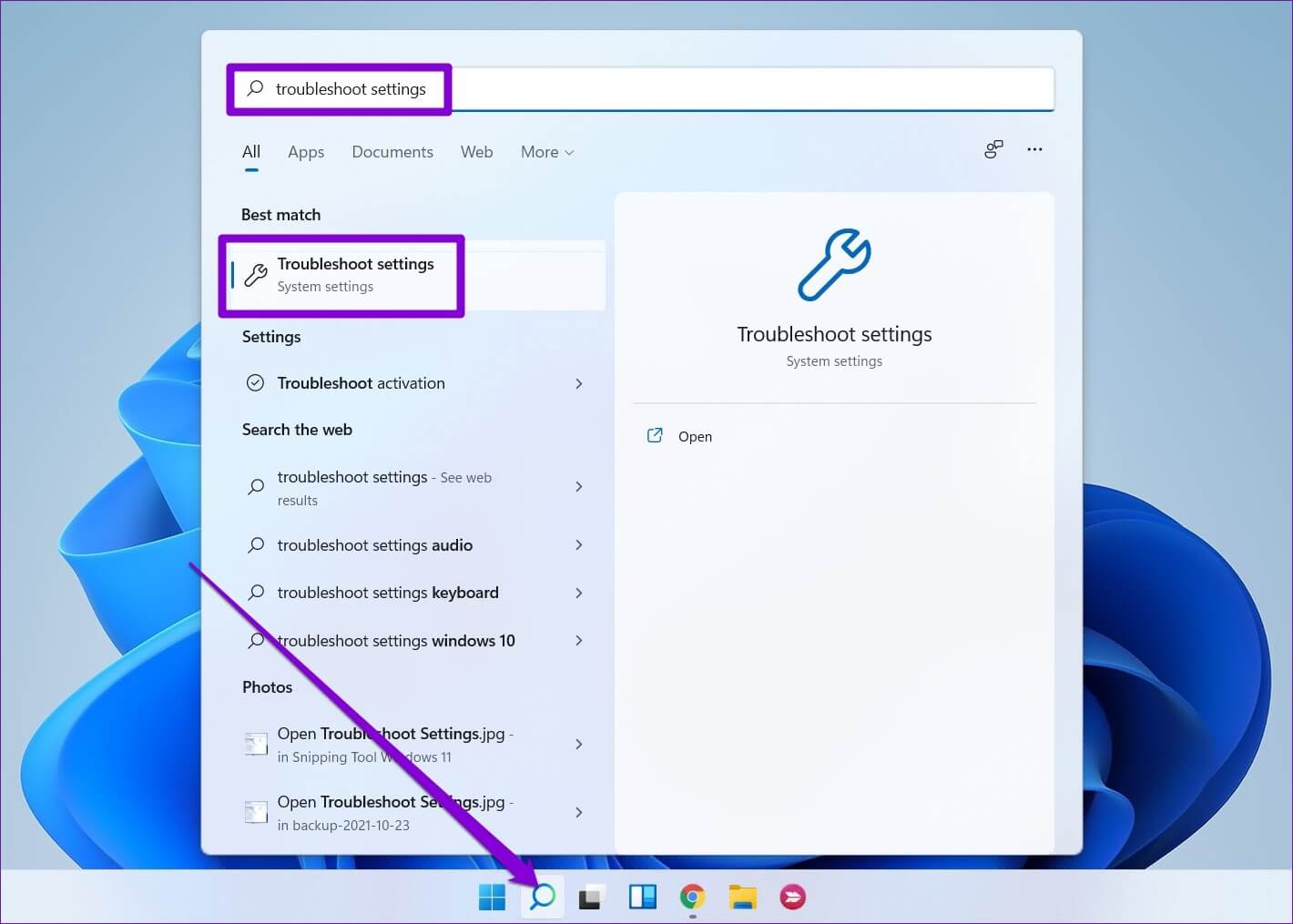
Trinn 2: Klikk Andre feilsøkere og rettelser.
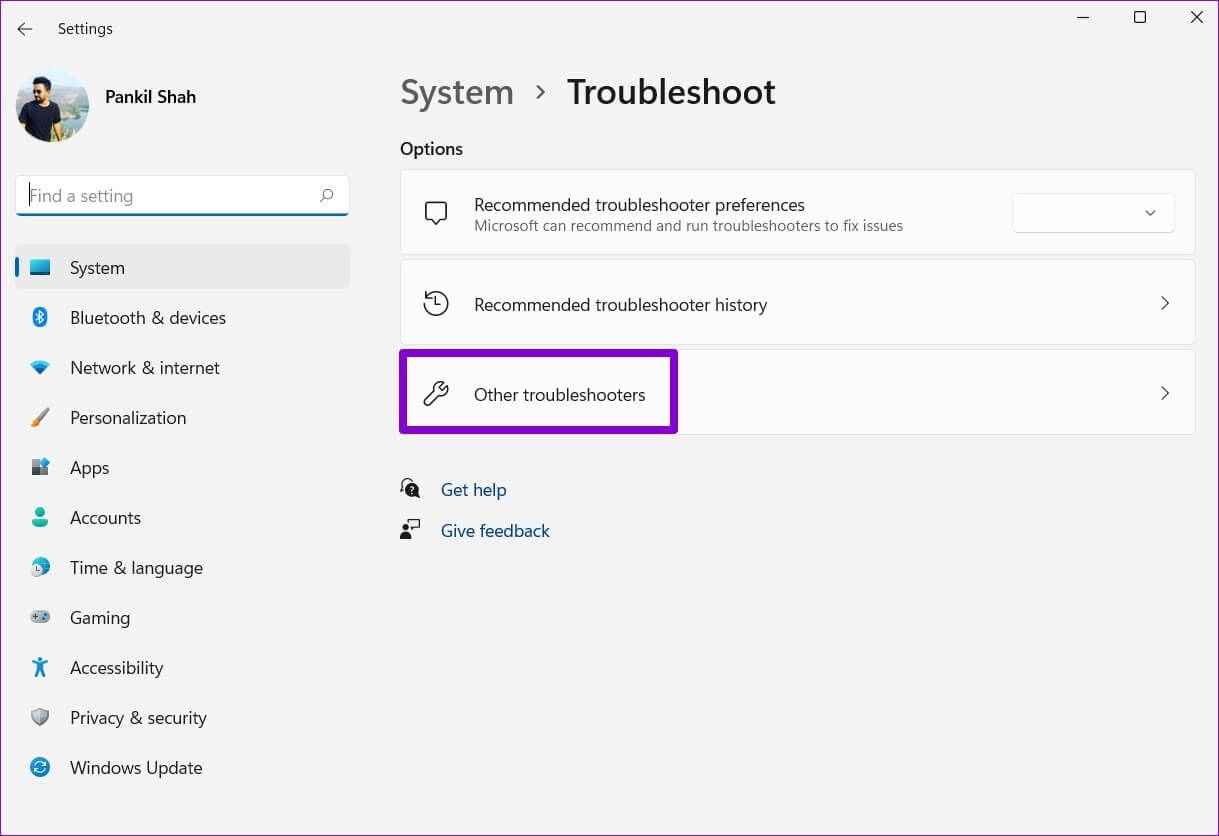
Steg 3: Rull ned for å klikke Spill av-knapp ved siden av Windows Store-apper.
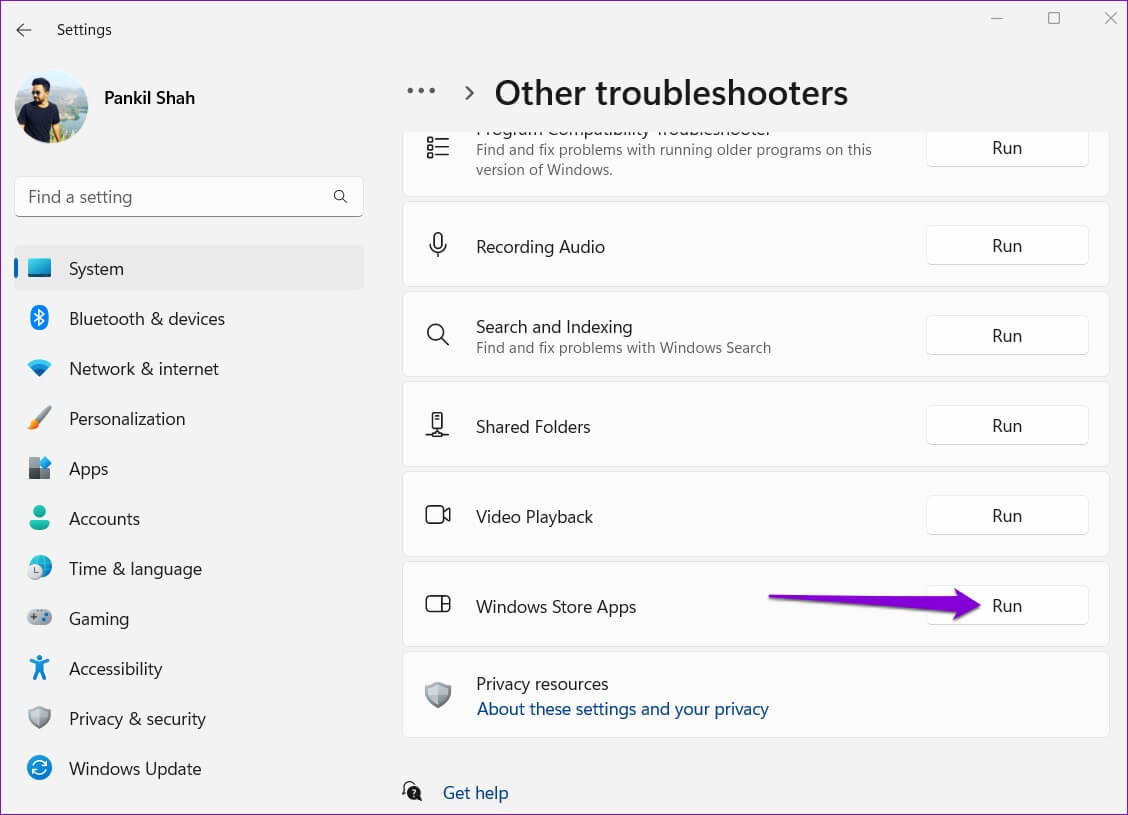
Dette skal bare ta to minutter. Etter å ha kjørt feilsøkingsprogrammet, prøv Bruk Microsoft Store Og se om feilen dukker opp igjen.
2. Riktig dato- og klokkeslettsystem
Hvis datamaskinen din viser en feil dato eller klokkeslett, kan det hende at Microsoft Store mislykkes i å koble til serverne og viser feilmeldingen "Noe skjedde på vår side". For å unngå avvik må du konfigurere Windows til å bruke datoen og klokkeslettet gitt av nettverket.
Trinn 1: Klikk på Windows -nøkkel + I Å åpne Innstillinger -app. Gå til Tid og språk-fanen og klikk dato og tid.
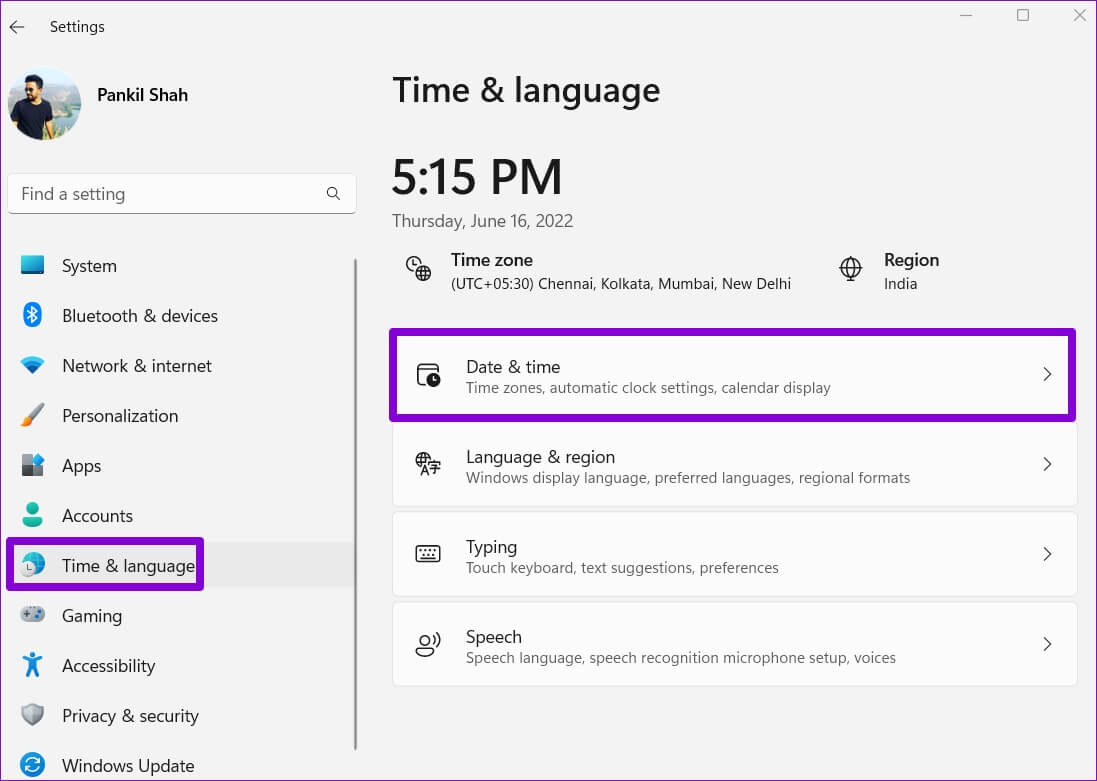
Trinn 2: Vri bryteren ved siden av Still inn tiden automatisk.
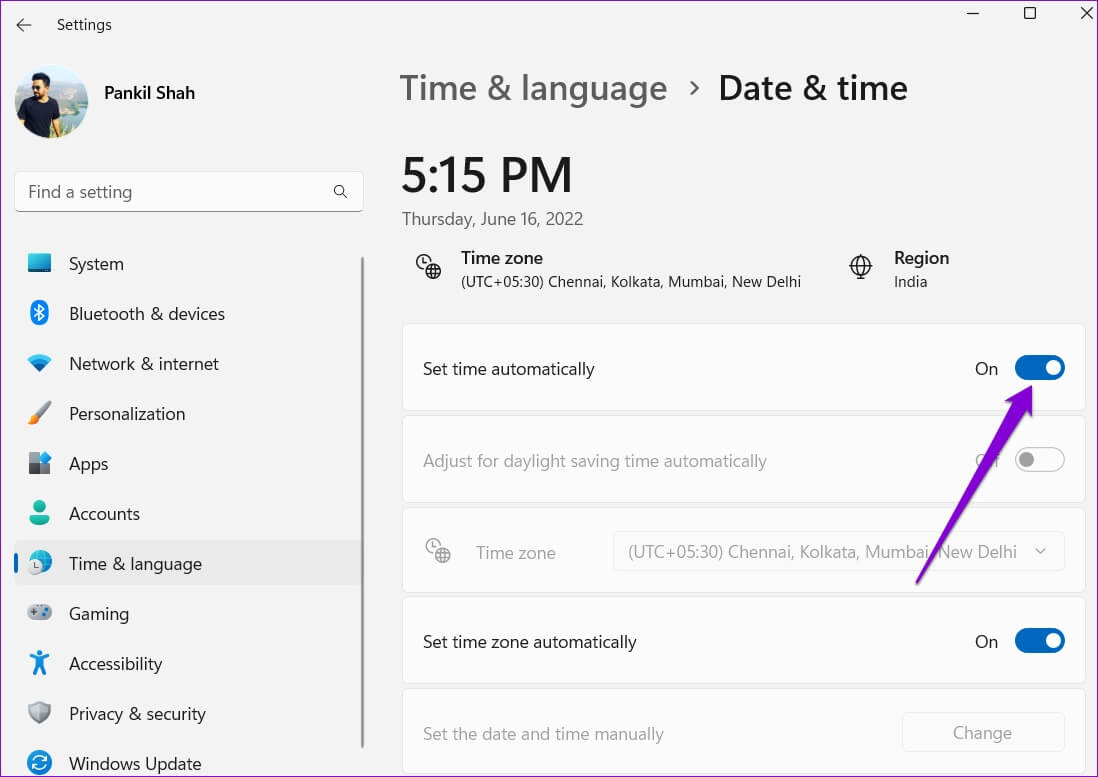
Åpne Microsoft Store og sjekk om feilen oppstår igjen.
3. Sjekk tillatelsene til Pakker-mappen
En annen grunn til at du kan oppleve slikt Feil under nedlasting eller oppdatering av apper er hvis Microsoft Store ikke har de nødvendige tillatelsene for å få tilgang til Pakker-mappen. Her er hva du kan gjøre for å fikse det.
Trinn 1: Klikk på Windows -tast + R for å starte kommandoen. Skrive neste spor i Åpne-feltet og trykk Enter.
C:\Brukere\Profilnavn\AppData\Lokal
erstatte Profil navn i banen ovenfor med det faktiske navnet på Windows-profilen din.
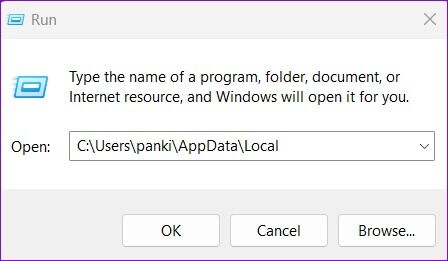
Trinn 2: på Filutforsker-vinduet , Høyreklikk Pakker mappe og velg Egenskaper.
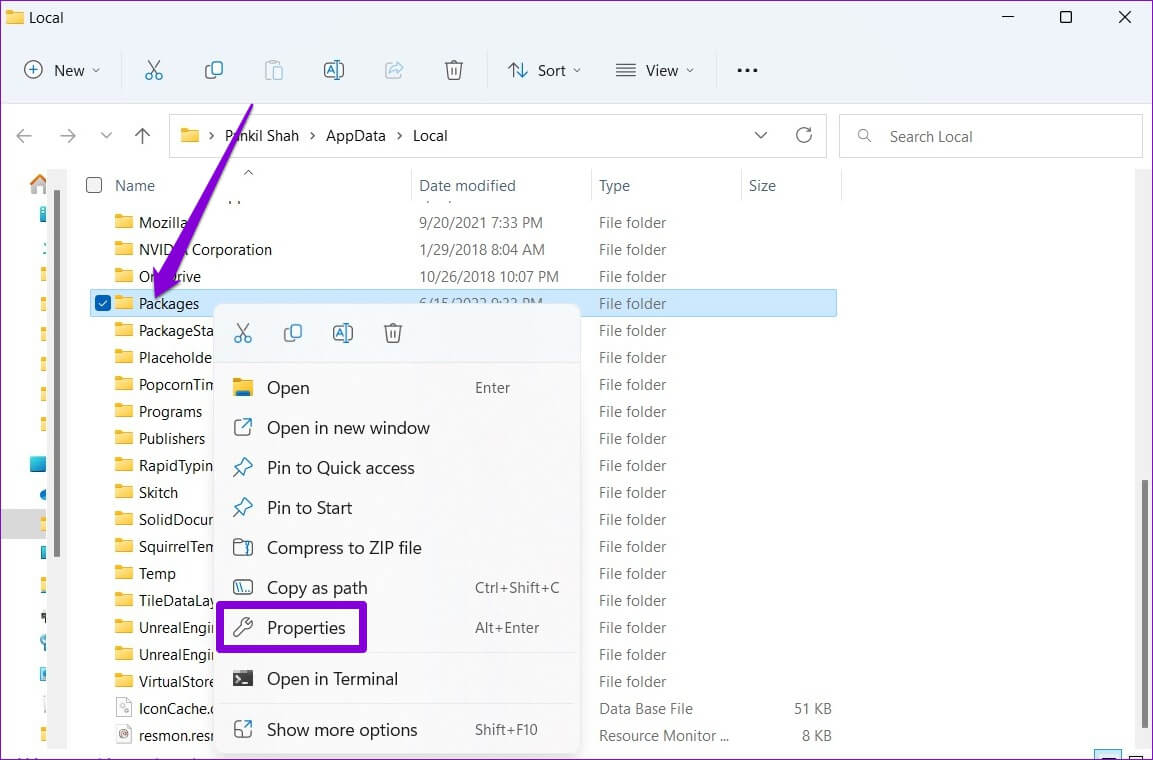
Steg 3: Gå til Sikkerhet-fanen og klikk "Avanserte instillinger".
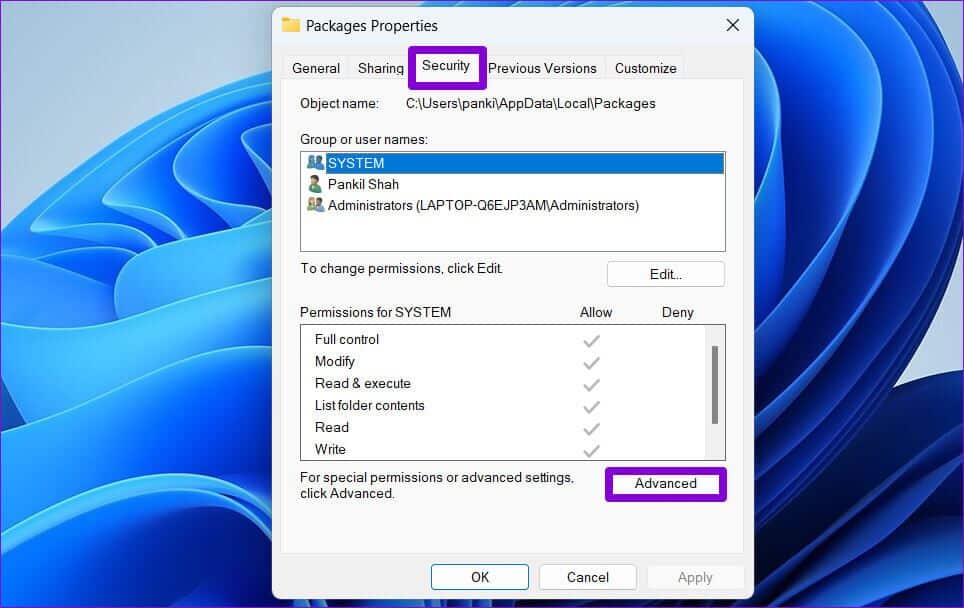
Trinn 4: Sjekk mappetilgang for alle brukere på datamaskinen din. Hvis brukerne dine allerede har full kontroll, kan du hoppe til neste løsning. Hvis ikke, klikk addisjon.
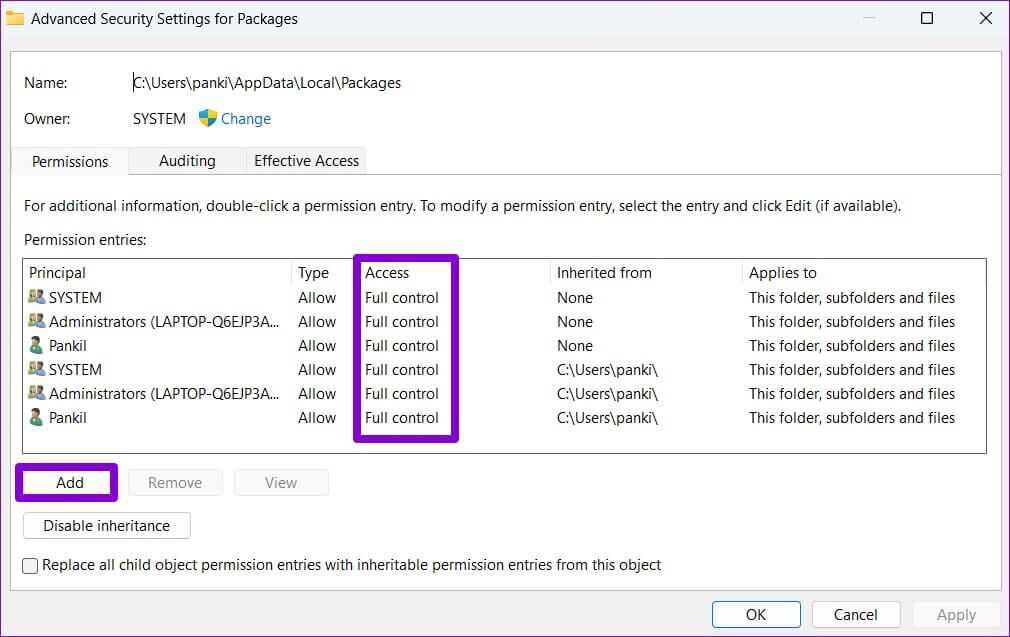
Trinn 5: Klikk Velg en leder.
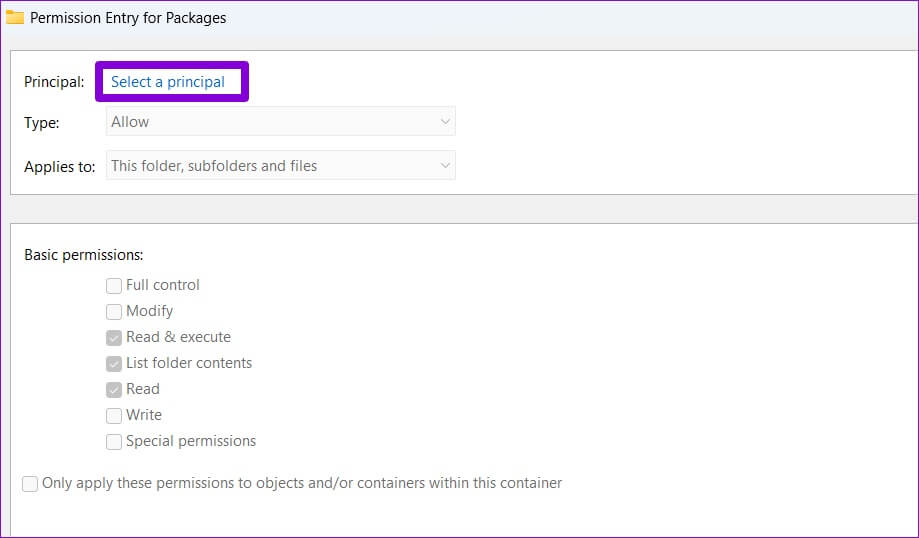
Steg 6: Skriv inn brukere i boksen Skriv inn navnet på objektet som skal velges. og klikk "OK".
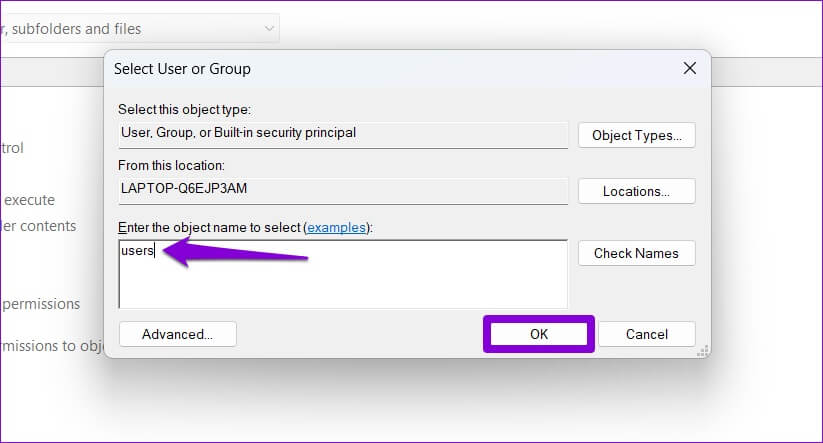
Trinn 7: innenfor Grunnleggende tillatelser , Lokaliser Komplett kontrollboks og trykk på OK.
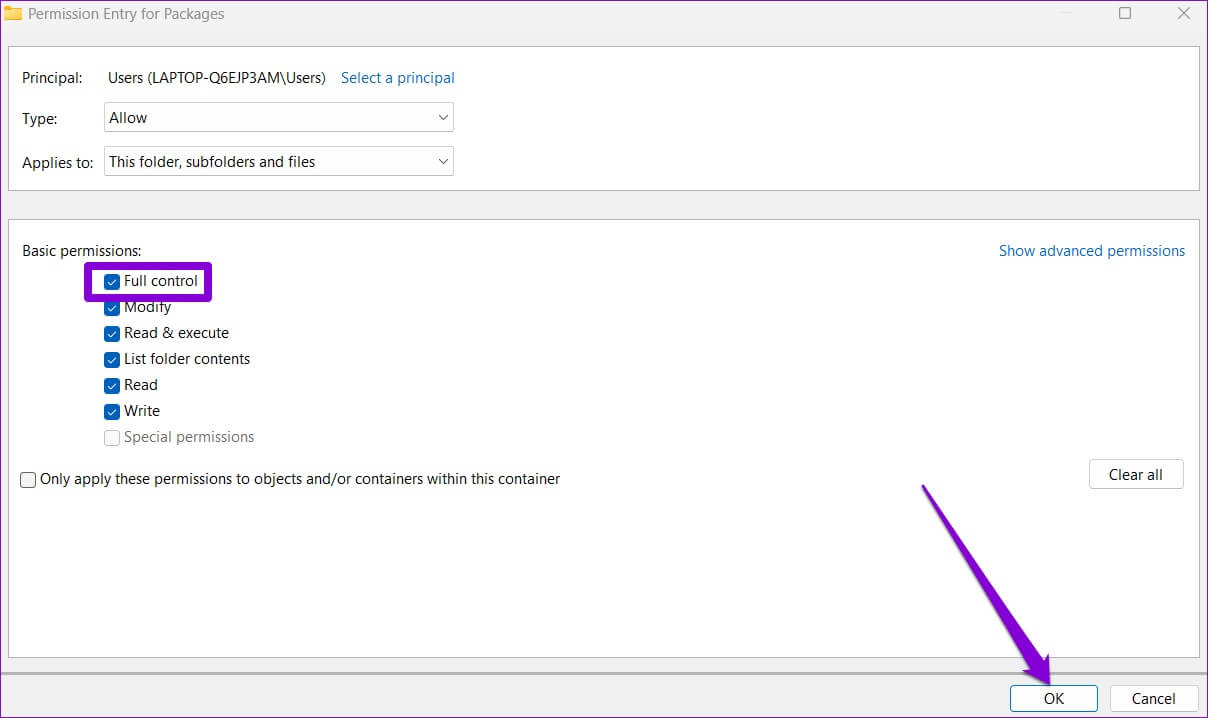
Trinn 8: Til slutt, trykk "Gjennomføring" for å lagre endringene.
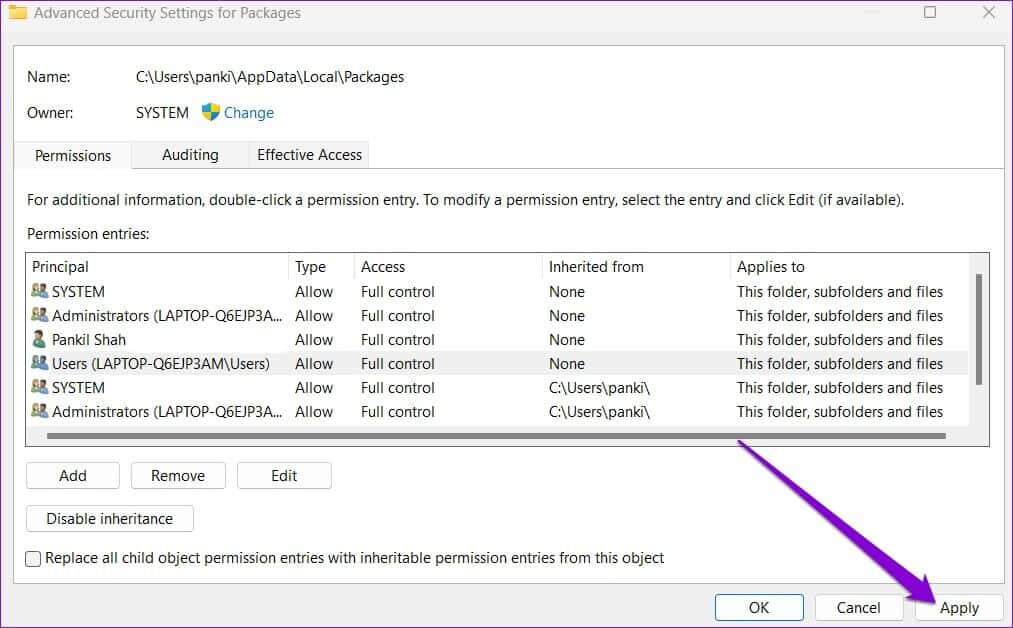
åpen Microsoft Store Prøv å laste ned eller oppdatere en app for å se om den fungerer.
4. Start Microsoft Store-installasjonstjenesten på nytt
Installasjonstjenesten Microsoft Store er ansvarlig for å håndtere alle installasjoner av apper fra Microsoft Store. Hvis tjenesten opplever en feil eller slutter å fungere av en eller annen grunn, kan det oppstå feil mens du bruker Microsoft Store. Slik fikser du det.
Trinn 1: Klikk på Windows -tast + R For å starte kommandoen, skriv services.msc , og trykk Enter.
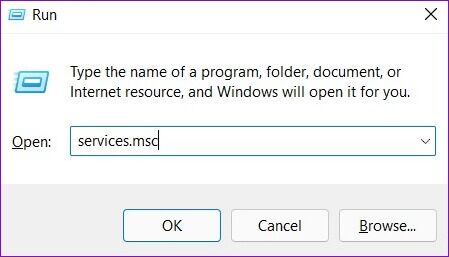
Trinn 2: på Tjenester vindu , rull ned for å finne installasjonstjenesten Microsoft Store. Høyreklikk på den og velg Start på nytt. Hvis tjenesten ikke kjører, velg Start.
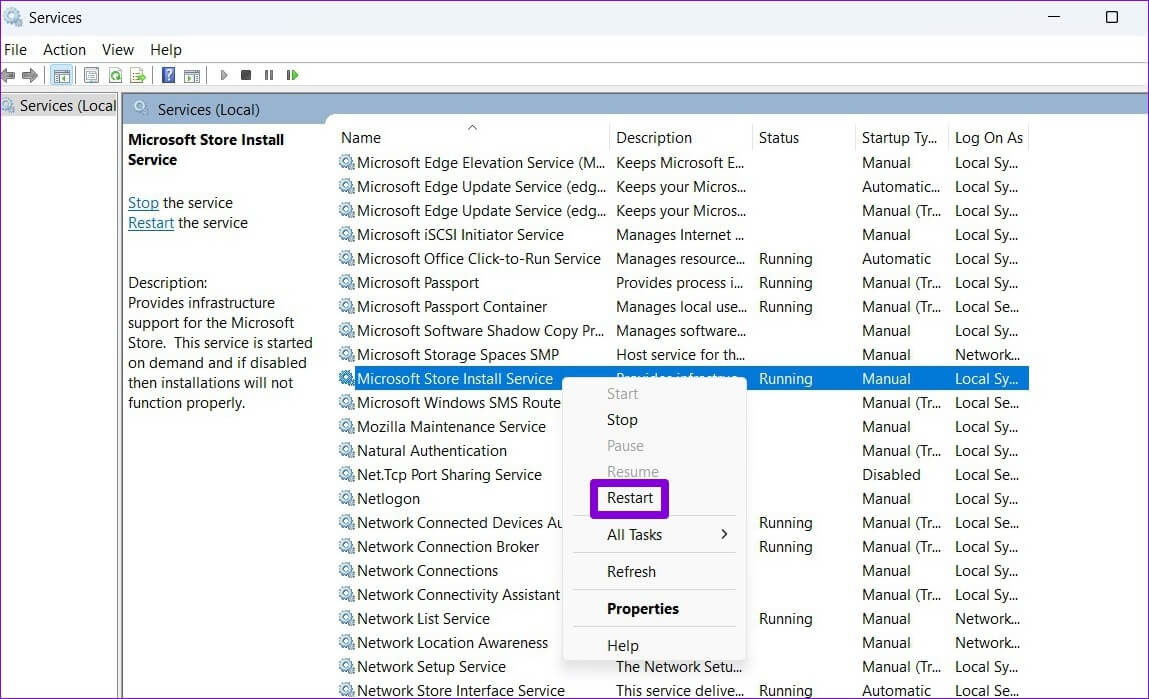
5. Deaktiver VPN midlertidig
Bruker du VPN-tilkobling? I så fall vil du sannsynligvis støte på en slik feil. Flere brukere i forumene rapporterte at deaktivering av VPN-tilkoblingen hjalp dem med å fikse denne feilen. Så hvis du bare er ute etter å laste ned eller oppdatere en app, kan du midlertidig deaktivere VPN-tilkoblingen og prøve på nytt.
6. Tilbakestill Microsoft Store-bufferen
Microsoft Store, som de fleste apper, samler inn hurtigbufferdata for å forbedre ytelsen og redusere innlastingstiden. Men når disse dataene blir utdaterte, kan de også forstyrre Microsoft Store-operasjoner og føre til problemer. For å fikse dette, må du tilbakestille Microsoft Store-bufferen ved å følge trinnene nedenfor.
Trinn 1: Høyreklikk start knapp og velg "arbeid" fra listen.
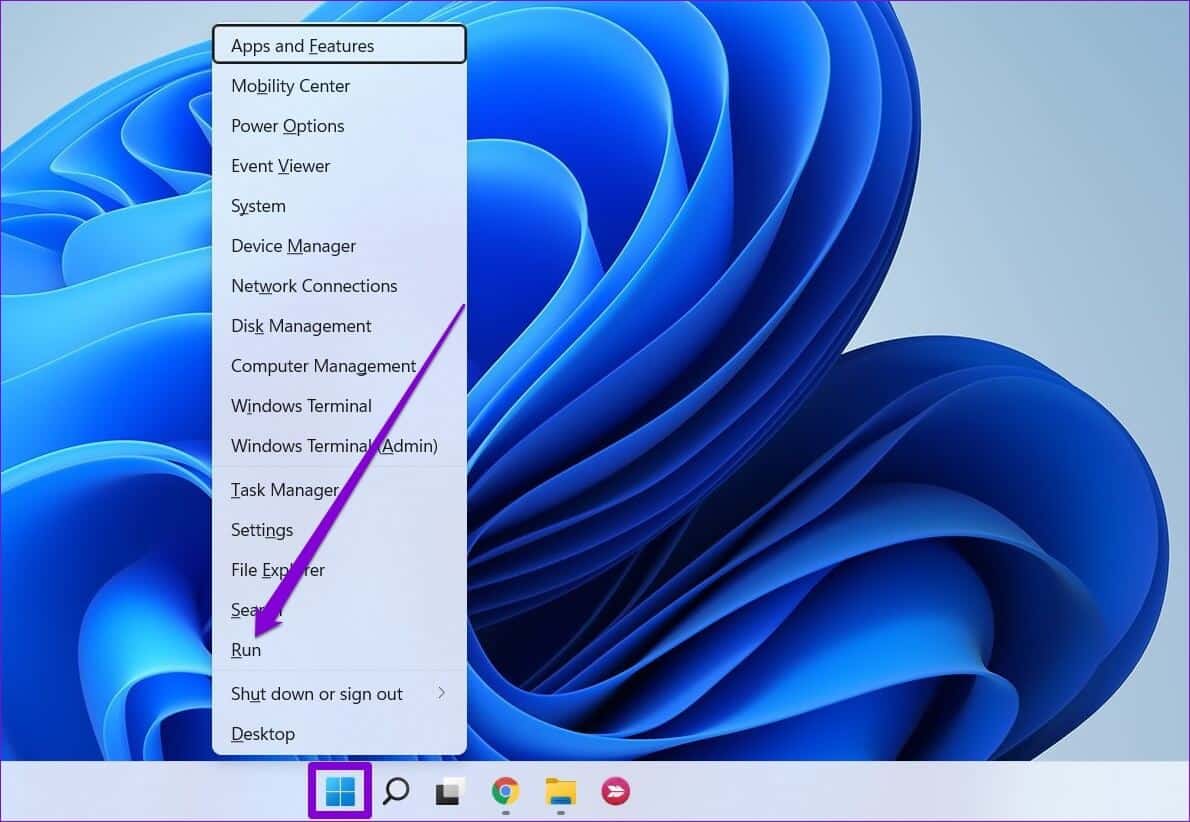
Trinn 2: skrive wsreset.exe i boksen og trykk Enter.
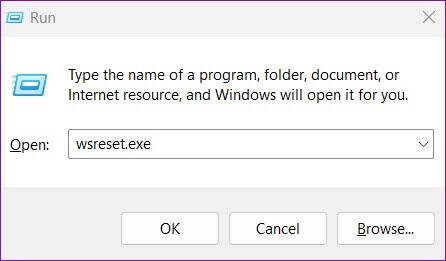
Vent til Windows tømmer Microsoft Store-bufferen. Etter det skal Microsoft Store åpnes automatisk.
7. REPARER ELLER RESETT MICROSOFT STORE
Til slutt kan du prøve å fikse appen hvis feilen "Noe skjedde på vår side" i Microsoft Store ikke forsvinner. Dette er hvordan.
Trinn 1: Klikk Søk kode på Oppgavelinje Å åpne Windows Search. Skrive Microsoft Store i boksen og klikk på Applikasjon innstillinger.
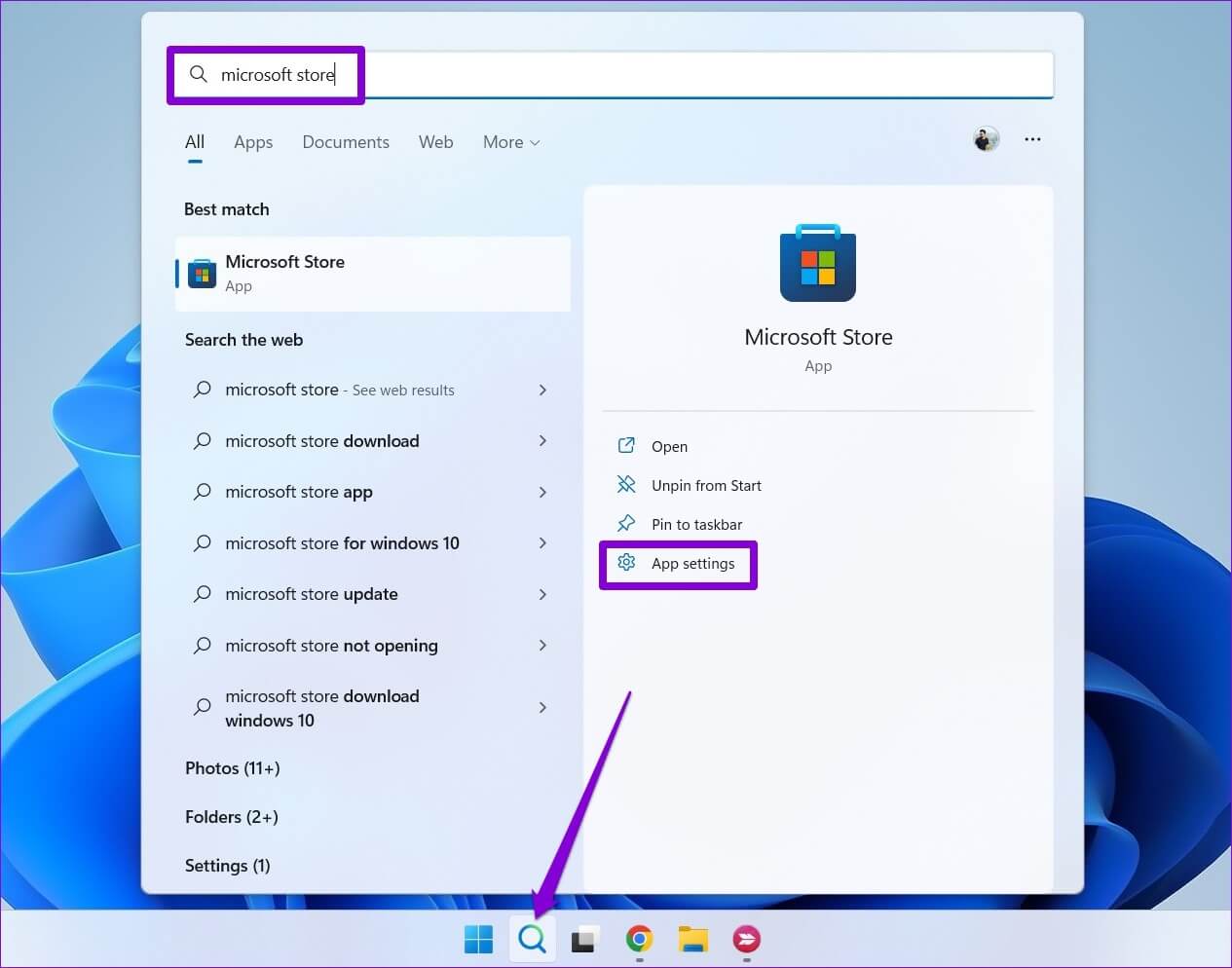
Trinn 2: Rull ned til Tilbakestill delen og klikk Reparasjonsknapp.
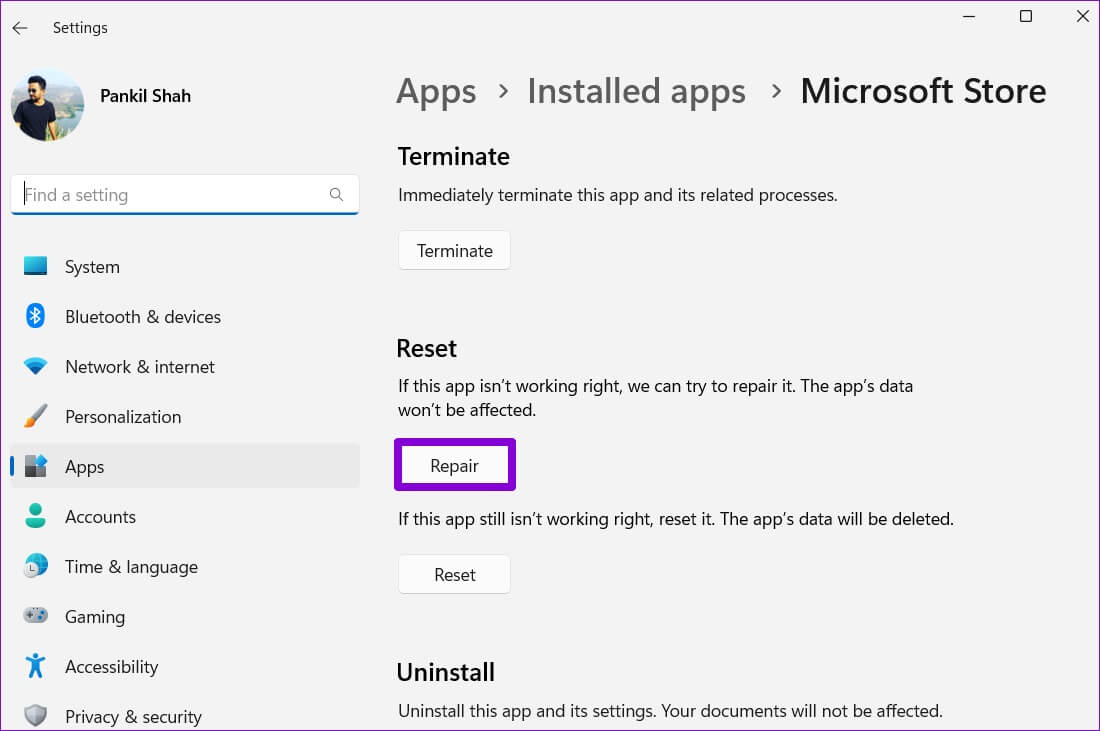
Vent til Windows fikser appen, og prøv deretter å bruke den. Du kan prøve å tilbakestille appen fra samme meny hvis problemet vedvarer, men husk at det vil slette appdataene.
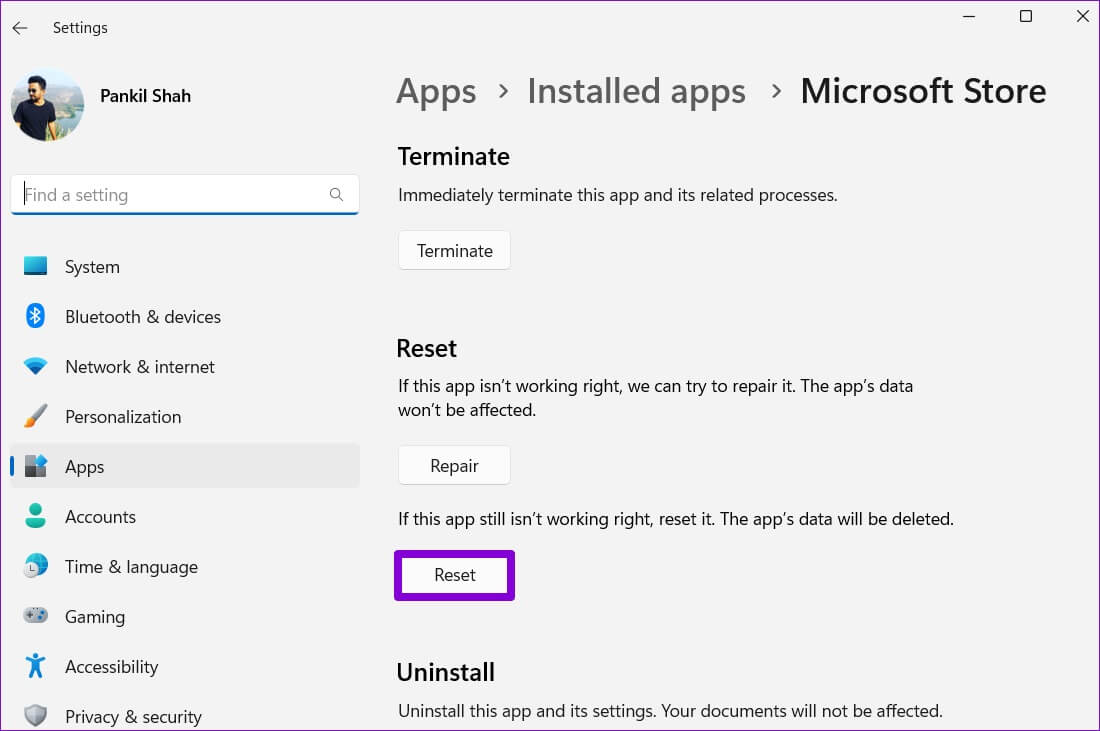
Ikke den vennligste butikken i byen
Slike feil i Microsoft Store kan være frustrerende. Å gjøre løsningene ovenfor bør hjelpe deg med å fikse feilen "Noe skjedde på vår side" i Microsoft Store på PC-er med Windows 10 og Windows 11. Gi oss beskjed om hvilke av metodene ovenfor som ble omtalt i kommentarene nedenfor.